今天在导师的push下开始学习Rust编程语言,争取在一周内实现对RUST语言的基本掌握。在下载、安装的过程中遇到了一些问题,查了很多资料也不甚清楚,特此记录下来,以备不时之需。
macOS 系统下Rust安装及IDE配置
设备:macOS Majove, 当前版本10.14.6
一、 Rust下载及安装
由于机器是苹果本,下载的过程非常简单,命令行输入:
curl https://sh.rustup.rs -sSf | sh
回车,即开始安装
过程中,会弹出提示,询问安装方法,输入
1
即为默认安装
随后会自动下载一些
的依赖,不用管,直到提示安装完成。
在mac系统系,
在安装时会自动进行环境变量的配置,在查看资料时发现有的朋友会遇到环境变量配置失败的问题。本次安装没有遇到,暂且不提。
安装完成后,查看是否安装成功:
rustc --version
cargo --version
若两个版本都可以正常显示,则Rust已经安装成功了。
随后开始尝试运行第一个Rust程序,喜闻乐见的Hello World。
打开一个文本编辑器,输入代码
fn main(){
println!("Hello World!");
}
保存为
文件。
随后在终端输入命令
rustc hello.rs
该命令将进行编译。但是我的电脑出现了错误提示:
error: linking with cc failed: exit code: 1
=note: "cc"....
=note: xcrun: error: invalid active developer path (/Libarary/Developer/CommandlineTools), missing xcrun at: /Libarary/Developer/CommandlineTools/usr/bin/xcrun...

上述报错中,最为关键的不是error后面的提示,很多的问题都会导致这个error。要仔细阅读notes,这才是错误的根本。第二个note中,系统反馈在“Commandline Tools”中缺少xcrun,也就是说我的系统环境中没有命令行工具,也就无法在命令行实现编译
这其实很好解决,首先下载一个Xcode。(Xcode在苹果官方商店就可以下载,7+G的大小对于我的苹果128G太不友好了 _ )
安装好Xcode之后,打开终端,输入
xcode-select --install
回车,弹出提示框,点击安装并同意。
安装完成后可以再次输入上个命令,如果提示“already installed”则安装成功。
此时再回到刚刚编译失败的hello函数,重新输入
rustc hello.rs
就成功编译啦!!随后输入
./ hello
就会显示“Hello World”,证明程序运行成功啦~!
二、IDE配置
虽然编译运行成功,但是命令行的界面还是不够友好,于是决定为Rust配置一个集成开发环境。经过比对,选用了IntelliJ。
首先官网下载IntelliJ,安装就好,此步骤没有遇到问题。
打开IntelliJ,(此处省略破解或激活码(逃),实在不行先用试用版),在开始界面,点击右下角的Configure -> Plungin
在弹出的界面搜索
,点击安装。
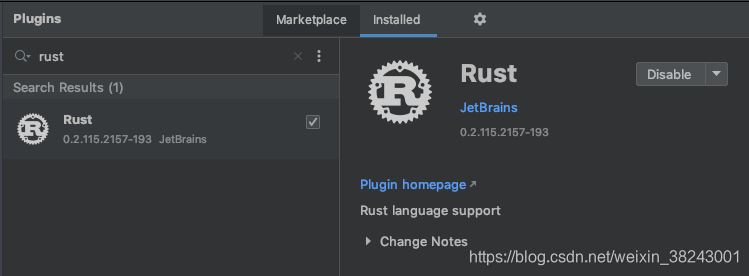
安装成功后,Intellij IDEA的rust环境配置就完成了,是不是很简单~
随后,新建rust工程:
file --> new --> project
左侧边栏选择Rust,就可以新建Rust代码的工程啦~
以后所有的代码便有了自己的高亮显示、自动补全等,再也不用再终端写代码了。代码写好后,右键 -> RUN
Welcome to become a Rustacean!
